Konica-minolta IC-406 User Manual
Browse online or download User Manual for Sensors Konica-minolta IC-406. Konica Minolta IC-406 Manuale d'uso
- Page / 108
- Table of contents
- BOOKMARKS
- Stampa a colori 1
- NTRODUZIONE 3
- ALIBRAZIONE 4
- Funzioni chiave di ColorWise 9
- INTRODUZIONE 10
- PRO TOOLS 11
- COLORWISE PRO TOOLS 12
- Installazione dei profili ICC 13
- Modifica della configurazione 16
- Uso di ColorWise Pro Tools 22
- Uso di Profile Manager 27
- Uso di Spot-On 32
- Uso di Color Setup 45
- CALIBRAZIONE 47
- Avvio di Calibrator 49
- Modo Esperto 50
- Calibrazione con DTP41 57
- Calibrazione con ED-100 59
- Calibrazione con ES-1000 63
- Che cos’è la calibrazione 68
- Come funziona la calibrazione 69
- Frequenza della calibrazione 70
- OPZIONI DI STAMPA COLORWISE 72
- Trapping automatico 74
- Sovrastampa nero 74
- Testo/grafica in nero 75
- Profilo di simulazione CMYK 77
- Metodo di simulazione CMYK 78
- Combina separazioni 78
- Sovrastampa composita 79
- Profilo di destinazione 79
- Stampa grigi solo con il nero 80
- Stili di rendering 81
- Separazione RGB 82
- Profilo origine RGB 82
- Corrispondenza tinte piatte 84
- Driver e opzioni di stampa 85
- Device Link 89
- Uso di DTP32 91
- Calibrazione di DTP32 93
- Uso di DTP32 Series II 94
- Uso di DTP41 94
- Calibrazione di DTP41 97
- 8Fare clic su Calibra DTP-41 98
- Uso di ED-100 100
- Uso di ES-1000 101
- (…altri dati…) 104
- INDICE ANALITICO 105
Summary of Contents
Fiery ® X3eTY 30C-KM/35C-KM Stampa a colori
INTRODUZIONE10 La gestione del colore ColorWise ( ColorWise ) offre un’architettura aperta per il colore che consente agli utenti di personalizzare
STRUMENTI PER LA MISURAZIONE DEL COLORE100Uso di ED-100Il densitometro ED-100 è uno strumento manuale che misura la densità dell’inchiostro e del tone
STRUMENTI PER LA MISURAZIONE DEL COLORE101Uso di ES-1000 ES-1000 è uno spettrofotometro manuale che misura la luce spettrale riflessa dall’output stamp
IMPORTAZIONE DELLE MISURAZIONI TRAMITE DENSITOMETRO102IMPORTAZIONE DELLE MISURAZIONI TRAMITE DENSITOMETROQuesto capitolo descrive il formato di file AS
IMPORTAZIONE DELLE MISURAZIONI TRAMITE DENSITOMETRO103Esempio di densità 1D Status T per la pagina dei 21 campioni EFIQuesto formato file viene utilizz
IMPORTAZIONE DELLE MISURAZIONI TRAMITE DENSITOMETRO104Esempio di densità 1D Status T per una pagina definita dall’utenteQuesto formato file viene utiliz
INDICE ANALITICO105AAutoCal, calibrazioneda ColorWise Pro Tools 53dal pannello a sfioramento della fotocopiatrice 66AutoGray 24Bbilanciamento del grigi
INDICE ANALITICO106DTP32calibrazione 55calibrazione dello strumento 93installazione 91DTP41calibrazione 57calibrazione dello strumento 97installazione
INDICE ANALITICO107RRapido, impostazione dell’opzione Metodo di simulazione CMYK 78RGB page 01 18RGB page 01.doc 14RGB page 02 18RGB page 02.ppt 14RGB
COLORWISE PRO TOOLS11 C OLOR WISE PRO TOOLSColorWise viene fornito con impostazioni predefinite che consentono di ottenere subito un colore di ottima q
COLORWISE PRO TOOLS12Informazioni su questo capitoloQuesto capitolo descrive le procedure per l’installazione, la configurazione e l’uso di ColorWise P
COLORWISE PRO TOOLS13Installazione di ColorWise Pro Tools su un computer WindowsLe sezioni seguenti descrivono come installare ColorWise Pro Tools e a
COLORWISE PRO TOOLS14File dei coloriÈ possibile copiare altri file dal CD Software utente (Drivers). Molti file sono file PostScript che possono essere t
COLORWISE PRO TOOLS15Configurazione del collegamentoLa prima volta che viene avviato ColorWise Pro Tools, è necessario configurare il collegamento a Fie
COLORWISE PRO TOOLS164 Una volta immesse tutte le informazioni, fare clic su Aggiungi.5 Dopo aver selezionato il nome (30C-KM o 35C-KM) nell’elenco de
COLORWISE PRO TOOLS17Installazione di ColorWise Pro Tools su un computer Mac OSLe sezioni seguenti descrivono come installare ColorWise Pro Tools e al
COLORWISE PRO TOOLS18File dei coloriÈ possibile copiare altri file dal CD Software utente (Drivers). Molti file sono file PostScript che possono essere t
COLORWISE PRO TOOLS19Configurazione del collegamentoLa prima volta che viene avviato ColorWise Pro Tools, è necessario configurare il collegamento a Fie
© 2006 Electronics for Imaging, Inc. Per questo prodotto, il trattamento delle informazioni contenute nella presente pubblicazione è regolato da quan
COLORWISE PRO TOOLS202 Se viene visualizzata la finestra di dialogo Nessun server configurato, fare clic su OK. Se viene visualizzata la finestra di dial
COLORWISE PRO TOOLS215 Dopo aver selezionato il nome dell’unità nell’elenco Unità, fare clic su OK.Fiery X3eTY appare nell’elenco dei server disponibi
COLORWISE PRO TOOLS22Uso di ColorWise Pro ToolsColorWise Pro Tools garantisce un controllo flessibile sulla stampa a colori in quanto consente all’uten
COLORWISE PRO TOOLS232Fare clic su Color Editor.Simulazione elenca i profili di simulazione residenti su Fiery X3eTY. Uscita elenca i profili di destina
COLORWISE PRO TOOLS24PER CORREGGERE IL BILANCIAMENTO DEL GRIGIO DI UN PROFILO DI DESTINAZIONE1Avviare ColorWise Pro Tools e fare clic su Color Editor.
COLORWISE PRO TOOLS256 Se il profilo di destinazione non contiene punti di modifica, continuare con il step 8. Se il profilo di destinazione contiene pun
COLORWISE PRO TOOLS268 Nella finestra di dialogo Opzioni di stampa che appare, selezionare il cassetto di alimentazione da utilizzare per la pagina del
COLORWISE PRO TOOLS27Uso di Profile Manager Profile Manager di ColorWise Pro Tools consente di gestire e modificare i profili ICC.PER USARE PROFILE MANAGE
COLORWISE PRO TOOLS28Impostazione dei profili predefinitiÈ possibile utilizzare Profile Manager per impostare un profilo di simulazione, un profilo di dest
COLORWISE PRO TOOLS29PER TRASFERIRE I PROFILI DEVICE LINK USANDO PROFILE MANAGER1 In Profile Manager, se il profilo Device Link non compare nell’elenco
INDICE3 I NDICE I NTRODUZIONE 7 Terminologia e convenzioni 7 Informazioni su questo manuale 8 Funzioni chiave di ColorWise 9 C OLOR W ISE P RO T OOL
COLORWISE PRO TOOLS30Viene visualizzata la finestra di dialogo Impostazioni profilo Device Link. Per assegnare le impostazioni, vedere la procedura segu
COLORWISE PRO TOOLS31Fare clic su Informazioni per maggiori informazioni sul profilo mancante.Se si installa su Fiery X3eTY il profilo di origine o di d
COLORWISE PRO TOOLS32Uso di Spot-OnSpot-On consente di modificare e gestire gli elenchi delle tinte piatte e dei corrispondenti CMYK. Tali elenchi sono
COLORWISE PRO TOOLS333 Selezionare un profilo di destinazione e fare clic su OK.Viene visualizzata la finestra di dialogo principale di Spot-On. I valor
COLORWISE PRO TOOLS34PER APRIRE E CHIUDERE UN GRUPPO DI COLORI1Per aprire un gruppo di colori, fare clic sull’icona a sinistra del nome del gruppo.Qua
COLORWISE PRO TOOLS35PER MODIFICARE LA PRIORITÀ DEI COLORI1Per modificare la posizione di un intero gruppo di colori, selezionare il gruppo desiderato.
COLORWISE PRO TOOLS36Creazione di colori personalizzatiSpot-On fornisce vari gruppi di colori predefiniti nell’elenco dei colori. È possibile aggiunger
COLORWISE PRO TOOLS37PER SCARICARE I GRUPPI DI COLORI PERSONALIZZATI1 Selezionare la riga nell’elenco dei colori in corrispondenza della quale si desi
COLORWISE PRO TOOLS38PER TRASFERIRE I GRUPPI DI COLORI PERSONALIZZATI1 Selezionare il nome del gruppo di colori che si desidera trasferire.2 Scegliere
COLORWISE PRO TOOLS39PER MODIFICARE UN COLORE NELLA FINESTRA DI DIALOGO IMPOSTA COLORE CENTRALE1 Selezionare il colore che si desidera modificare.2Fare
INDICE4 C ALIBRAZIONE 47 Informazioni su questo capitolo 48 Calibrazione con Calibrator di ColorWise Pro Tools 49Avvio di Calibrator 49Modo Esperto 50
COLORWISE PRO TOOLS40PER INDIVIDUARE UN COLORE USANDO L’OPZIONE RICERCA COLORE DI SPOT-ON 1 Selezionare il colore che si desidera modificare.2Fare dopp
COLORWISE PRO TOOLS41Selezionare un’impostazione dal menu Spazio colore per gestire la somiglianza dei campioni approssimati.Un valore più alto genera
COLORWISE PRO TOOLS428Fare clic su OK per stampare i campioni.La pagina di prova Stampa modello viene stampata con le seguenti informazioni:•Valore CM
COLORWISE PRO TOOLS433 Nell’area Strumento, selezionare lo strumento che si intende utilizzare per effettuare le misurazioni.Nell’area Porta, selezion
COLORWISE PRO TOOLS44PER RIPRISTINARE I VALORI DI FABBRICA DEI COLORI SPECIFICI ALL’INTERNO DI UN GRUPPO DI COLORI PREDEFINITO1Fare clic sull’icona a
COLORWISE PRO TOOLS45Uso di Color SetupColor Setup di ColorWise Pro Tools consente di impostare i valori predefiniti per le opzioni di stampa ColorWise
COLORWISE PRO TOOLS46Uso di Color Setup per abilitare i profili Device LinkÈ possibile abilitare i profili Device Link usando Color Setup.Per informazio
CALIBRAZIONE47CALIBRAZIONELa calibrazione di Fiery X3eTY assicura un risultato cromatico affidabile e coerente. Calibrare Fiery X3eTY con Calibrator di
CALIBRAZIONE48Informazioni su questo capitoloQuesto capitolo descrive come calibrare Fiery X3eTY con Calibrator di ColorWise Pro Tools mediante divers
CALIBRAZIONE49Calibrazione con Calibrator di ColorWise Pro ToolsColorWise Pro Tools consente di calibrare Fiery X3eTY utilizzando un metodo di misuraz
INDICE5 O PZIONI DI STAMPA C OLOR W ISE 72 Informazioni su questo capitolo 72 Gestione del colore su Fiery X3eTY 73 Opzioni di stampa di ColorWis
CALIBRAZIONE503 Selezionare un metodo dal menu Seleziona metodo di misurazione.Le procedure per ciascun metodo di calibrazione vengono descritte nelle
CALIBRAZIONE51Con l’opzione Stampa pagine, è possibile stampare una pagina di confronto che mostra il risultato delle nuove misurazioni con qualsiasi
CALIBRAZIONE52Ripristino delle misurazioni predefinite di calibrazioneUtilizzare la seguente procedura per ripristinare le misurazioni predefinite di ca
CALIBRAZIONE53PER ESEGUIRE LA CALIBRAZIONE DI CON AUTOCAL O COLORCAL1Avviare Calibrator.Per istruzioni sull’avvio di Calibrator, vedere pagina 49.2 Ne
CALIBRAZIONE5411 Per calibrare lo scanner, fare clic su Sì.12 Selezionare il cassetto di alimentazione da utilizzare per la pagina delle misurazioni e
CALIBRAZIONE55Calibrazione con DTP32 o DTP32 Series IIUtilizzando il densitometro DTP32 o DTP32 Series II, è possibile misurare i campioni di colore c
CALIBRAZIONE566Prendere la pagina delle misurazioni dalla fotocopiatrice/stampante.7 Nell’area Utilizza misurazioni, fare clic su Misura.Viene visuali
CALIBRAZIONE57Calibrazione con DTP41 Utilizzando lo spettrofotometro DTP41, è possibile misurare i campioni di colore creati dalla fotocopiatrice/stam
CALIBRAZIONE587 Nell’area Utilizza misurazioni, fare clic su Misura. Viene visualizzata la finestra di dialogo Opzioni di misurazione che mostra le opz
CALIBRAZIONE5912 Ripetere la misurazione per le strisce magenta, gialla e nera.Nel cerchio del colore di cui si è eseguita la lettura appare un segno
INDICE6 S TRUMENTI PER LA MISURAZIONE DEL COLORE 91 Uso di DTP32 91Configurazione di DTP32 91Calibrazione di DTP32 93 Uso di DTP32 Series II
CALIBRAZIONE60NOTA: Affinché questa calibrazione abbia effetto, è necessario associare le impostazioni di calibrazione a uno o più profili di destinazio
CALIBRAZIONE61Il menu Tipo pagina si imposta automaticamente sulla pagina di misurazione stampata mediante la procedura seguita nel passo 5.Usare i pu
CALIBRAZIONE62Una volta completata la misurazione, nell’anteprima del campione della finestra Misurazioni viene visualizzato un segno di spunta. Nella
CALIBRAZIONE63Calibrazione con ES-1000Utilizzare ColorWise Pro Tools in combinazione con lo spettrofotometro ES-1000 per calibrare Fiery X3eTY.NOTA: P
CALIBRAZIONE646Prendere la pagina delle misurazioni stampata dalla fotocopiatrice/stampante.7 Nell’area Utilizza misurazioni, fare clic su Misura.Vien
CALIBRAZIONE6511 Per ottenere misurazioni più accurate, posizionare diversi fogli di carta bianca sotto la pagina delle misurazioni.I fogli extra cons
CALIBRAZIONE66Calibrazione dal pannello a sfioramento della fotocopiatriceÈ anche possibile eseguire la calibrazione di Fiery X3eTY dal pannello a sfior
CALIBRAZIONE679 Selezionare le impostazioni di calibrazione.Effettuare la propria scelta dall’elenco di tutte le impostazioni di calibrazione su Fiery
CALIBRAZIONE68PER ELIMINARE LA CALIBRAZIONE DAL PANNELLO A SFIORAMENTO DELLA FOTOCOPIATRICE1 Dal pannello a sfioramento della fotocopiatrice di Fiery X
CALIBRAZIONE69Come funziona la calibrazioneSebbene le impostazioni di calibrazione predefinite siano sufficienti a soddisfare le necessità della maggior
INTRODUZIONE7 I NTRODUZIONE Questo manuale spiega come gestire l’output a colori sull’unità Fiery X3eTY 30C-KM/35C-KM e fornisce informazioni sulla ca
CALIBRAZIONE70Per creare un file delle misurazioni, è necessario inviare in stampa una pagina di campioni. Quindi, misurare i campioni utilizzando lo s
CALIBRAZIONE71Quando si esamina la pagina di prova, tutti i campioni dei colori devono essere visibili, anche se possono risultare molto pallidi nella
OPZIONI DI STAMPA COLORWISE72OPZIONI DI STAMPA COLORWISEIl sistema di gestione del colore ColorWise fornisce delle opzioni di stampa che hanno un impa
OPZIONI DI STAMPA COLORWISE73Gestione del colore su Fiery X3eTYPer modificare il comportamento di stampa di Fiery X3eTY, è possibile eseguire una delle
OPZIONI DI STAMPA COLORWISE74Profilo origine RGB è l’unica opzione relativa al colore che viene applicata esclusivamente ai dati dei colori RGB. Le alt
OPZIONI DI STAMPA COLORWISE75Un esempio dell’uso di questa impostazione è quando si ha una pagina che contiene del testo nero su sfondo azzurro. Lo sf
OPZIONI DI STAMPA COLORWISE76NOTA: Usare l’opzione Testo/grafica in nero solo per la stampa composita, e non per la stampa di separazioni. NOTA: È poss
OPZIONI DI STAMPA COLORWISE77Profilo di simulazione CMYKL’opzione di stampa Profilo di simulazione CMYK consente di stampare bozze tipografiche o simulaz
OPZIONI DI STAMPA COLORWISE78Metodo di simulazione CMYK L’opzione Metodo di simulazione CMYK consente di definire la tecnica preferita di conversione d
OPZIONI DI STAMPA COLORWISE79Sovrastampa compositaQuando si stampano degli oggetti sovrapposti, quello in primo piano viene stampato sopra a quello su
INTRODUZIONE8 Informazioni su questo manuale Questo manuale è strutturato in modo da fornire informazioni chiave per la gestione del colore sull’unità
OPZIONI DI STAMPA COLORWISE80Se si stampa con il driver PostScript e la comunicazione bidirezionale è abilitata, il nome di ciascun profilo trasferito
OPZIONI DI STAMPA COLORWISE81Stili di renderingL’opzione Stile di rendering consente di specificare un CRD per le conversioni dei colori. Per modificare
OPZIONI DI STAMPA COLORWISE82Separazione RGBL’opzione Separazione RGB definisce in che modo i colori RGB (e i colori Lab e XYZ) vengono convertiti in C
OPZIONI DI STAMPA COLORWISE83Quando si seleziona un’impostazione diversa da No, dal momento che le definizioni di spazio colore vengono sovrascritte, s
OPZIONI DI STAMPA COLORWISE84Corrispondenza tinte piatteL’opzione Corrispondenza tinte piatte fornisce la corrispondenza automatica delle tinte piatte
OPZIONI DI STAMPA COLORWISE85Driver e opzioni di stampaIl driver di stampa genera un file PostScript contenente le istruzioni generate dall’applicazion
OPZIONI DI STAMPA COLORWISE863Fare clic sull’icona Colore.4 Specificare le impostazioni per le opzioni di stampa nella sezione Colore.Per informazioni
OPZIONI DI STAMPA COLORWISE876Fare clic su Aggiorna per visualizzare le impostazioni correnti di Fiery X3eTY.Se il pulsante Aggiorna non compare, acce
OPZIONI DI STAMPA COLORWISE883 Selezionare Nella stampante dal menu Conversione Colore.4 Selezionare ColorWise dal menu a discesa.Viene visualizzata l
OPZIONI DI STAMPA COLORWISE89Viene visualizzata la finestra di dialogo Colore Expert.8 Selezionare le impostazioni per le principali opzioni di stampa
INTRODUZIONE9 Funzioni chiave di ColorWise ColorWise è il sistema di gestione del colore ( CMS ) incorporato in Fiery X3eTY ed ideato per fornire s
OPZIONI DI STAMPA COLORWISE90PER USARE IL DRIVER DI STAMPA FIERY X3ETY PER ABILITARE I PROFILI DEVICE LINK1 Abilitare la comunicazione bidirezionale.
STRUMENTI PER LA MISURAZIONE DEL COLORE91STRUMENTI PER LA MISURAZIONE DEL COLOREQuesto capitolo spiega come configurare e calibrare i seguenti strument
STRUMENTI PER LA MISURAZIONE DEL COLORE92PER COLLEGARE IL DTP32 AL COMPUTER1 Spegnere il computer.2 Collegare l’estremità quadrangolare del cavo di in
STRUMENTI PER LA MISURAZIONE DEL COLORE93NOTA: Per i computer Mac OS con una porta USB, è necessario utilizzare un adattatore per collegare l’unità DT
STRUMENTI PER LA MISURAZIONE DEL COLORE94Uso di DTP32 Series IIPer configurare e calibrare il densitometro DTP32 Series II, consultare la documentazion
STRUMENTI PER LA MISURAZIONE DEL COLORE954 Collegare il connettore al computer.Per un computer Windows, inserire l’estremità del connettore DIN mini a
STRUMENTI PER LA MISURAZIONE DEL COLORE965Per l’alimentazione, usare l’adattatore CA.Inserire il connettore mini del cavo dell’adattatore nella presa
STRUMENTI PER LA MISURAZIONE DEL COLORE97Calibrazione di DTP41Affinché i colori siano precisi si consiglia di calibrare lo spettrofotometro DTP41 ogni
STRUMENTI PER LA MISURAZIONE DEL COLORE986 Selezionare la porta COM appropriata per l’unità DTP41 dal menu Porte disponibili.Il campo Istruzioni visua
STRUMENTI PER LA MISURAZIONE DEL COLORE999 Se non è stato già fatto, rimuovere il distanziatore inserito nell’alloggiamento della pagina delle misuraz
More documents for Sensors Konica Minolta IC-406
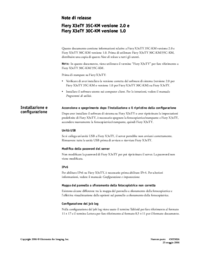

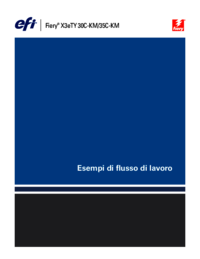
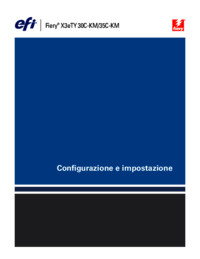



 (148 pages)
(148 pages)







Comments to this Manuals